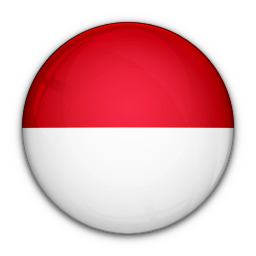cs@digi-id.id
Sertifikasi Digital
Digital Signature
DIGISIGN adalah layanan publik untuk tanda tangan elektronik beserta stemple waktu yang dilekatkan pada setiap dokumen atau transaksi elektronik dengan didukung oleh keotentikan data pribadi atau entitas pelanggan yang ter-registrasi dan ter-verifikasi melalui proses KYC baik secara online ataupun offline dan juga disertai fungsi anti penyangkalan.
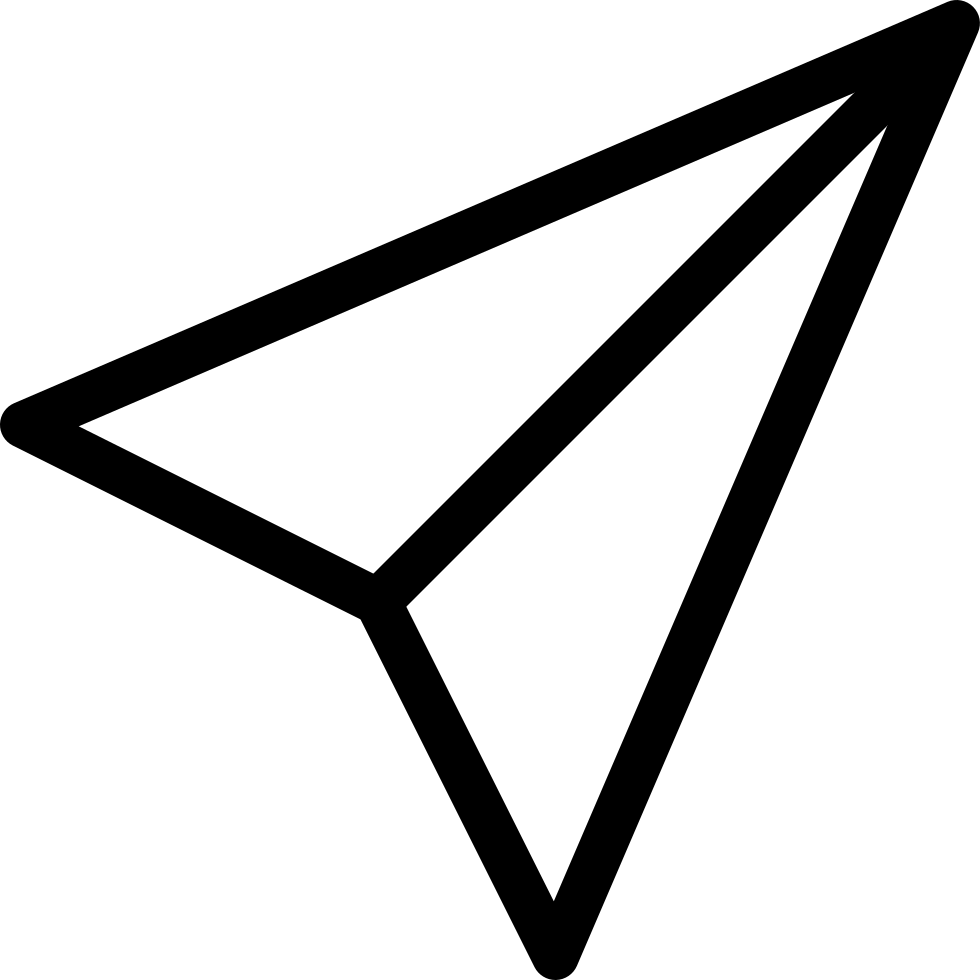
Siap & Kirim
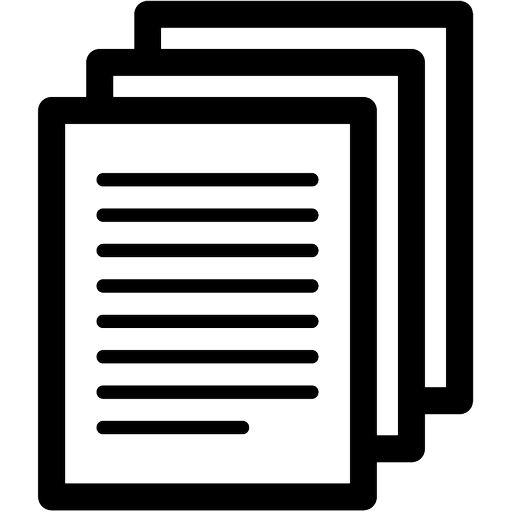
Tinjau & Tanda Tangani
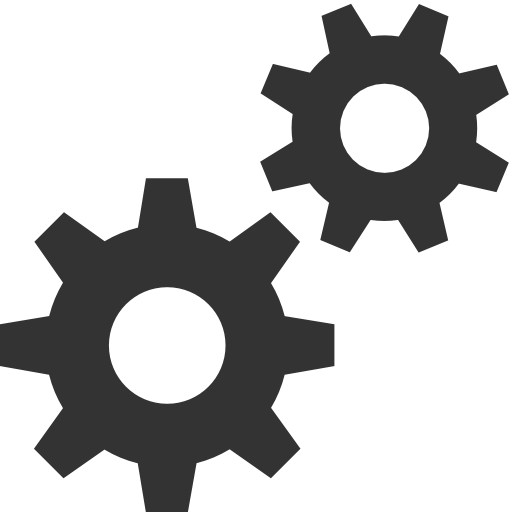
Lacak & Kelola
Pilih dokumen dan penerima, tentukan urutan tandan tangan, atur jumlah tanda tangan. Persiapkan melalui template atau API.
Tinjau isi bidang formulir, dan tanda tangan dari desktop, tablet, atau seluler Anda.
Lacak status sign dokumen Anda, dan penandatangan secara real-time.
Sertifikasi Berbasis Hukum
Sertifikasi Elektronik adalah sertifikat yang bersifat elektronik yang memuat Tanda Tangan Elektronik dan identitas yang menunjukkan status subjek hukum para pihak dalam Transaksi Elektronik yang dikeluarkan oleh Penyelenggara Sertifikasi Elektronik.
Otentikasi Data
dimana sertifikat elektronik dapat menunjukkan langsung pemilik tanda tangan.
Integritas
karena pada sertifikat elektronik menjamin keutuhan data dengan melihat apakah ada suatu perubahan (edited) di dalam dokumen atau transaksi yang telah ditanda tangani.
Anti Penyangkalan
yang dapat langsung dibuktikan waktu penandatangan karena disertai stempel waktu yang otentik serta dapat menyangkal pemalsuan dari suatu keutuhan data.
Fungsi Sertifikasi Digital
Mengapa kita membutuhkan sertifikat elektronik? Di dalam dunia digital sekarang ini digisign hadir dalam layanan tanda tangan elektronik bagi masyarakat Indonesia, dimana beberapa manfaat dan keuntungan yang dapat diambil antara lain yaitu efisiensi dari waktu, biaya, keamanan dan ramah lingkungan (paperless/go-green).
Namun lebih dari itu sertifikat elektronik digisign juga memberikan jaminan pada otentikasi data dimana sertifikat elektronik dapat menunjukkan langsung pemilik tanda tangan yang telah terlebih dahulu melakukan proses registrasi, validasi, verifikasi data identitas atau proses KYC (Know Your Customer)di CA (Certification Authorities/Otoritas Sertifikasi) atau pada RA (Registration Authorities/Otoritas Pendaftaran) digisign, dan dari alur proses tersebut sampai diterbitkannya sertifikat untuk dilekatkan di dalam suatu dokumen atau di setiap transaksi sehingga terjamin keasliannya juga tidak dapat dipalsukan, dicuri atau dihilangkan oleh siapapun.
Kemudian integritas karena pada sertifikat elektronik menjamin keutuhan data dengan melihat apakah ada suatu perubahan (edited) di dalam dokumen atau transaksi yang telah ditanda tangani, sehingga memiliki rasa keamanan yang tinggi, dan anti penyangkalan (non-repudiation) yang dapat langsung dibuktikan waktu penandatangan karena disertai stempel waktu yang otentik serta dapat menyangkal pemalsuan dari suatu keutuhan data.
Permintaan pencabutan dan / atau penangguhan dapat dikirim baik secara online, melalui email di cs@digi-id.id, setelah itu akan dilakukan verifikasi data ulang seperti prosedur validasi identitas dengan cara yang cepat, mudah dan aman .
Jaminan Sertifikasi adalah sertifikat yang sudah sesuai dan sudah disahkan dengan peraturan dan perundang-undangan yang berlaku di Indonesia, Pasal 58 Peraturan Pemerintah Nomor 71 Tahun 2019. Seluruh proses sertifikasi ini akan dijalankan dengan menggunakan 2 kunci pasangan yang di proses dengan asimetris algoritme didukung oleh perangkat server dengan enkripsi dan keamanan tingkat tinggi yang juga berstandart internasional.
Untuk melakukan verifikasi pada dokumen anda harus menggunakan minimal Adobe Acrobat Reader 9.0 atau versi lebih tinggi dan harus memasukan sertfikat CA Digisign. Berikut contoh menggunakan Adobe Acrobat Reader DC (18.011.20055).
- Download Sertifikat CA Digisign pada link
- Buka aplikasi Adobe Acrobat Reader
- Pilih menu ‘Edit’
- Pilih ‘Preference’
- Pilih ‘Signature’ dan Klik ‘More’ pada ‘Identities & Trusted Certificates’
- Pilih ‘Trusted Certificates’ dan pilih ‘Import’
- Pilih ‘Browse’
- Cari file sertifikat CA yang telah di download tadi
- Jika berhasil maka Sertifikat akan muncul di ‘Contact’ dan click sertifikat Digisign-CA agar sertifikat masuk pada list ‘Certificates’
- Pilih sertifikat Digisign-CA pada list ‘Certificates’ dan klik ‘Trust’
- Checklist ‘Use this certificate as trusted root’ dan checklist ‘Certified documents’. Kemudian klik ‘OK’ untuk memasukan sertifikat.
- Klik Import untuk menyimpan sertifikat tersebut
- Akan tampil notifikasi seperti dibawah ini untuk memastikan sertifikat berhasil disimpan
Setelah anda berhasil mengimport sertifikat CA Digisign ke dalam Adobe Acrobat Reader anda maka anda dapat melakukan verifikasi terhadap dokumen anda. Berikut langkah-langkahnya
- Pastikan komputer atau Notebook anda terhubung dengan Internet. Buka dokumen yang ingin anda verifikasi pada Adobe Acrobat Reader
- Pilih ‘Signature Panel’
- Pilih ‘Validate All’ dan klik ‘OK’ pada layer konfirmasi maka Adobe Acrobat Reader akan memproses verifikasi secara online yang membutuhkan waktu beberapa saat.
- Jika proses verifikasi berhasil dan dokumen anda valid maka tanda warning akan berubah menjadi checklist berwarna hijau.